Instagram adalah salah satu aplikasi yang memfokuskan pada visual. Banyak konten kreator hingga pengguna biasa yang memfokuskan tampilan feed mereka agar terlihat rapi dan elegan. Untuk itu Sobat MEA sebagai pebisnis online nggak boleh kalah, dong? Sobat MEA wajib banget tahu cara membuat feed Instagram nyambung dengan Canva agar tampilan akun bisnis semakin menarik dan estetik.
Tenang aja, caranya gampang, kok. Di artikel ini, kami akan membagikan cara membuat feed Instagram nyambung dengan Canva dengan mudah. Yuk simak ulasan selengkapnya di bawah!
7 Cara Membuat Feed Instagram Nyambung dengan Canva
Mau tahu gimana cara jualan laris di sosial media?
Tampilan feed Instagram nyambung biasanya banyak ditemukan pada akun-akun bisnis untuk menarik perhatian audiens. Tidak sedikit akun bisnis yang menyewa jasa desainer grafis untuk membuatkan template dan tampilan feed Instagram yang menarik.
Tapi tenang aja, kalau Sobat MEA tidak ada anggaran untuk sewa jasa, Sobat MEA juga bisa kok membuat desain sendiri. Caranya adalah dengan memanfaatkan berbagai aplikasi pihak ketiga untuk proses editing.
Salah satu aplikasi yang banyak digunakan oleh pebisnis online adalah Canva. Aplikasi editing ini sangat mudah untuk digunakan bahkan oleh pemula sekalipun. Canva juga menjadi pilihan banyak orang karena banyak template menarik yang bisa Sobat MEA pakai dengan gratis!
Nah daripada berbasa-basi lebih lama lagi, ini dia cara membuat feed Instagram nyambung dengan Canva yang bisa Sobat MEA coba sekarang juga. Check this out!~
1. Unduh Aplikasi Canva
Gak tau caranya bikin konten IG yang menarik?
Langkah pertama dari cara membuat feed Instagram nyambung dengan Canva adalah dengan mengunduh aplikasinya. Sobat MEA bisa mengunduh Canva di ponsel maupun pada komputer. Memori perangkat tidak mencukupi? Tenang, Sobat MEA tetap bisa menggunakan Canva dan memanfaatkan semua fiturnya melalui web, kok. Cukup buka browser dan masukkan https://canva.com/ lalu Sobat MEA bisa lanjut membuat akun dengan menggunakan email atau nomor telepon.
2. Buat Desain Awal
Setelah berhasil membuat akun, Sobat MEA akan dibawa ke halaman utama yang berisi banyak pilihan menu. Klik Aneka Desain lalu pilih Foto Editor, kemudian klik Mulai Mengedit Secara Gratis.
Selanjutnya masuk ke menu Elemen lalu cari atau ketikkan Kisi, kemudian pilih potongan yang Sobat MEA inginkan. Jangan lupa untuk menentukan ukuran foto dengan dimensi 1080x1080px dan lebarnya atur dengan ukuran 3249px. Untuk ukuran tingginya sendiri bisa Sobat MEA sesuaikan dengan jumlah foto yang diinginkan.
3. Buat Template Desain
Lanjutkan cara membuat feed Instagram nyambung dengan Canva untuk membuat template di mana Sobat MEA bisa menambahkan garis pembatas antar foto atau gambar untuk memberikan potongan yang jelas pada hasil foto nantinya. Sobat MEA cukup masuk ke kembali ke menu Elemen lalu pilih Garis, kemudian pilih berbagai desain garis yang Sobat MEA inginkan untuk masuk dalam desain.
Jika sudah, Sobat MEA bisa sesuaikan garis pada grid yang sudah dibentuk untuk menunjukkan batas antar foto. Lalu hapus grid setelah semua kisi sudah terbentuk dengan garis.
4. Masukkan Foto
Tingkatkan penjualan dengan pasang iklan
Jika grid dan garis sudah dibuat, langkah selanjutnya adalah Sobat MEA bisa memasukkan foto yang diinginkan. Caranya adalah dengan klik menu Unggahan, lalu klik Unggah file dan masukkan klik foto yang diperlukan.
Lalu masukkan foto pada halaman desain dan sesuaikan dengan grid yang Sobat MEA buat. Selain gambar, Sobat MEA juga bisa memasukkan tulisan, loh. Pastikan Sobat MEA memilih font dan warna yang senada agar tampilan desain semakin menarik. Perhatikan juga ukuran font tulisan agar tidak terlalu besar atau kecil, tidak menutupi gambar utama, namun tetap mudah untuk dibaca.
Sobat MEA bisa mengkreasikan desain ini sesuai keinginan dan sebebas imajinasi Sobat MEA. Tapi jangan lupa untuk tetap mempertahankan branding produk agar unggahannya tetap relevan, ya.
5. Unduh Desain
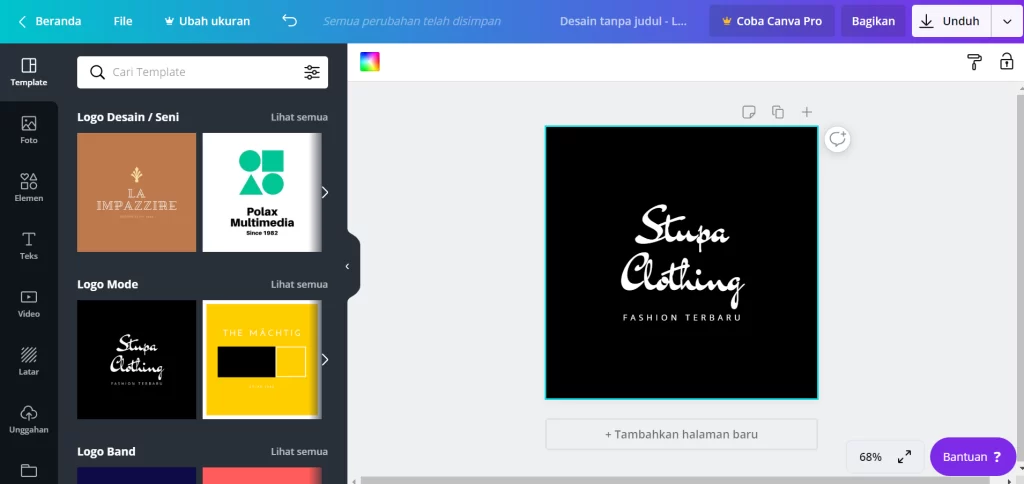
Jika cara membuat feed Instagram nyambung dengan Canva sudah selesai, langkah selanjutnya adalah mengunduh desain Sobat MEA. Akan ada beberapa pilihan unduhan yang bisa Sobat MEA pilih, pastikan Sobat MEA memilih kualitas unduhan terbaik agar hasilnya tidak pecah dan berantakan saat diunduh.
6. Potong Gambar
Eits, cara membuat feed Instagram nyambung dengan Canva belum selesai! Gambar yang Sobat MEA unduh bentuknya masih satu baris atau menjadi satu foto. Jadi Sobat MEA perlu memotong fotonya agar bisa sesuai dengan grid desain yang sudah dibuat tadi.
Sobat MEA bisa memisah-misahkan setiap gambar di situs Pine Tool yang bisa Sobat MEA akses dan gunakan pada browser di ponsel maupun laptop. Langsung pilih menu Image dan klik Split Image, kemudian unggah desain foto yang sudah Sobat MEA unduh dari Canva sebelumnya.
Masuk menu Option lalu pilih Bot Grid dan isikan jumlah potongan yang Sobat MEA inginkan. Lalu klik Split Image dan tunggu hingga prosesnya selesai. Kemudian bisa Sobat MEA lanjutkan dengan mengunduh Gambarnya.
7. Unggah ke Instagram
Langkah terakhir dari cara membuat feed Instagram nyambung dengan Canva adalah dengan mengunggahnya ke Instagram. Perlu diingat bahwa tampilan foto nyambung bisa dilihat dengan baik jika Sobat MEA mengunggahnya secara berurutan.
Pastikan Sobat MEA mengunggah foto pertama dari potongan yang berada di sebelah kanan paling bawah, kemudian urutkan ke kiri, lalu pilih sebelah kanan lagi, dan begitu seterusnya. Dengan begitu, tampilan feed akan terlihat lebih rapi dan tidak acak-acakan.
Itu dia 7 langkah mudah cara membuat feed Instagram nyambung dengan Canva yang bisa Sobat MEA coba. Baca juga artikel kami lainnya biar Sobat MEA bisa mendapatkan tips menarik seputar cara membuat konten estetik di Instagram seperti ini!


